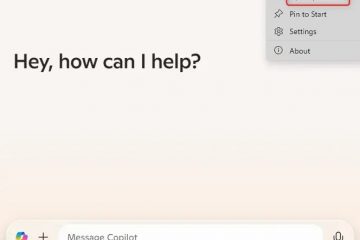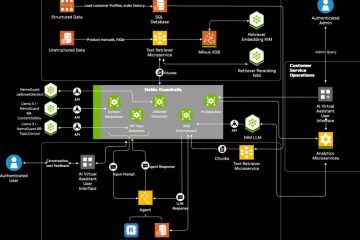In dit artikel wordt uitgelegd hoe u de gewenste cameraresolutie voor het mediatype in Windows kunt instellen.
Windows 11 biedt een gebruiksvriendelijke interface voor camera-instellingen, inclusief functies zoals achtergrondvervaging, filters en verschillende modi om verbeter de videokwaliteit.
Dankzij de privacy-instellingen kunnen gebruikers bepalen welke apps toegang hebben tot de camera, wat een veilige ervaring oplevert. Als u beheerderstoegang heeft, kunt u ook camera’s in-of uitschakelen.
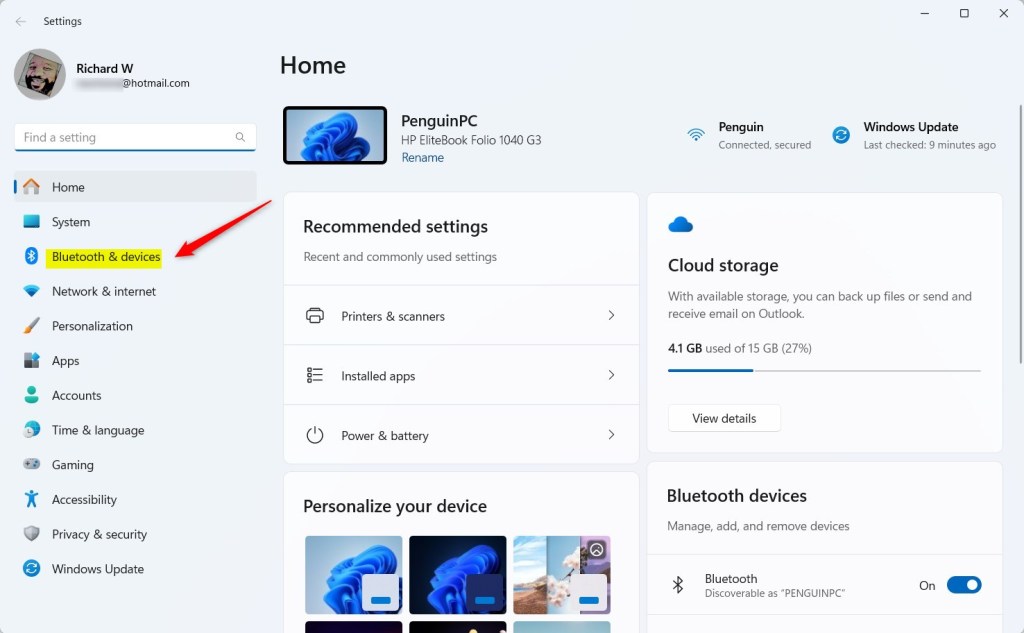
Met Windows 11 build 27758 heeft Microsoft een nieuw gedeelte geavanceerde camera-opties toegevoegd op de pagina Camera’s in Instellingen. Van daaruit kunt u de Multi-app-en basiscamera-instellingen aanpassen.
Een andere functie die beschikbaar is op Windows 11 PC is het configureren van de cameraresolutie voor het mediatype. U kunt het aan Windows overlaten om een resolutie voor de camera in te stellen.
Kies de resolutie van het mediatype voor de gewenste camera
Zoals vermeld kunnen gebruikers geavanceerde camera-instellingen configureren, inclusief het kiezen van de mediatyperesolutie voor de gewenste camera in Windows 11.
Dit doet u als volgt.
Open eerst de app Windows Instellingen.
Dat kunt u doen door op Start te klikken menu en selecteer Instellingen. Of druk op de sneltoets (Windows-toets + I) om de app Instellingen te starten.
Als de app Instellingen wordt geopend, klikt u op Bluetooth & apparaten knop aan de linkerkant.
Klik aan de rechterkant op de tegel Camera’s om de instellingen ervan te openen.
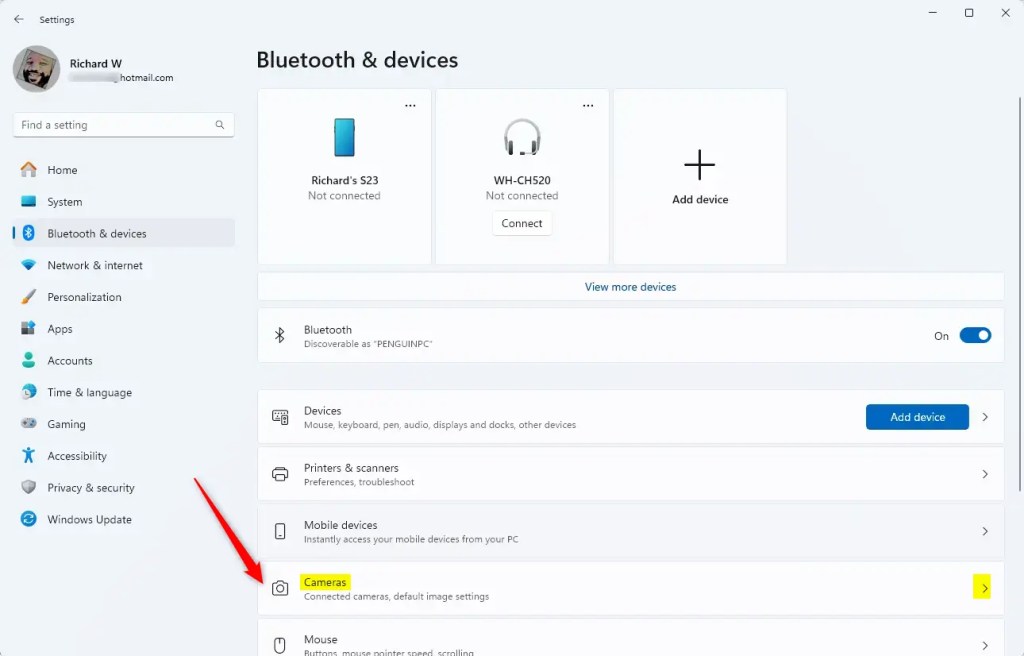
Selecteer een verbonden camera onder het gedeelte’Verbonden camera’s‘op de pagina. Selecteer de tegel’Geavanceerde camera-opties‘op de pagina met camera-instellingen en klik op de knop Bewerken.
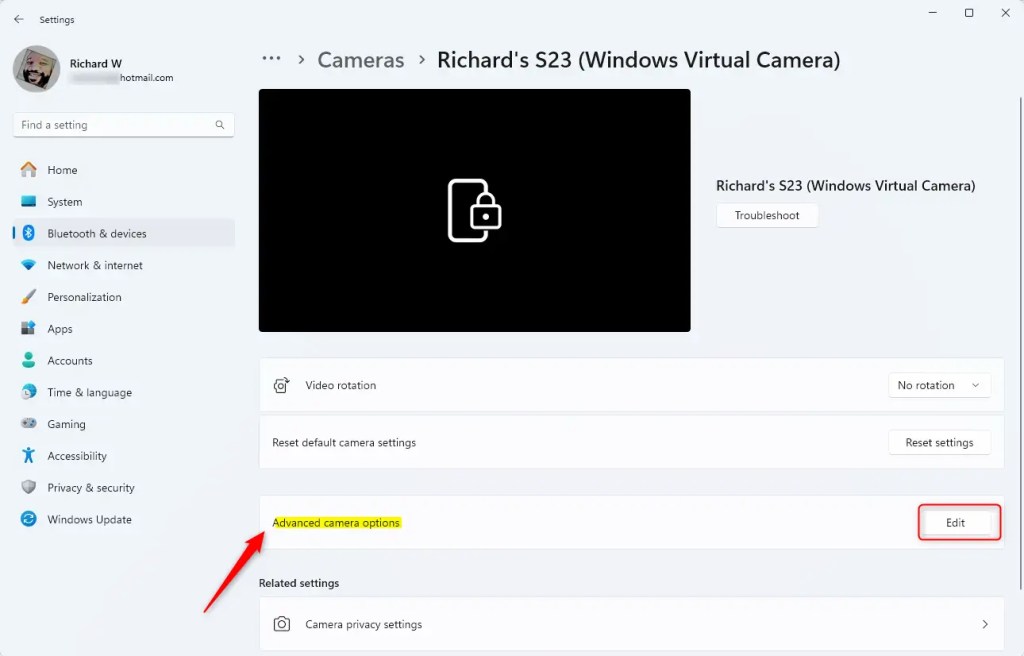
Je moet inschakelen de Meerdere apps toestaan de camera tegelijkertijd te gebruiken of basisinstelling om de camera te wijzigen Mediatype.
Daarna Selecteer daarvoor een beschikbare voorkeurscameraresolutie met behulp van het vervolgkeuzemenu voor Mediatype.
Laat Windows kiezen is de standaard voorkeurscameraresolutie Mediatype
Klik Toepassen om uw wijzigingen op te slaan en af te sluiten.
Dat zou voldoende moeten zijn!
Conclusie:
Samenvattend verbetert het configureren van de gewenste cameraresolutie voor het mediatype in Windows 11 uw videokwaliteit en algehele camera-ervaring. Dit zijn de belangrijkste punten:
Gebruiksvriendelijke interface: Windows 11 biedt een intuïtieve instellingeninterface voor camera-aanpassingen. Privacycontrole: gebruikers kunnen beheren welke apps toegang krijgen tot de camera voor extra beveiliging. Geavanceerde opties: de nieuwe geavanceerde camera-opties maken gedetailleerde aanpassingen mogelijk. Stapsgewijs proces: het wijzigen van de resolutie van het mediatype is eenvoudig met de meegeleverde instructies. Continu verbeteren: Regelmatige updates van Microsoft, zoals build 27758, bevatten nuttige nieuwe functies.
Door de beschreven stappen te volgen, kunt u eenvoudig uw camera-instellingen optimaliseren voor mediagebruik, waardoor u een betere en veiligere ervaring krijgt.